Realice una actualización NX-OS no disruptiva para el switch MDS serie 9000
Opciones de descarga
-
ePub (122.6 KB)
Visualice en diferentes aplicaciones en iPhone, iPad, Android, Sony Reader o Windows Phone -
Mobi (Kindle) (120.7 KB)
Visualice en dispositivo Kindle o aplicación Kindle en múltiples dispositivos
Lenguaje no discriminatorio
El conjunto de documentos para este producto aspira al uso de un lenguaje no discriminatorio. A los fines de esta documentación, "no discriminatorio" se refiere al lenguaje que no implica discriminación por motivos de edad, discapacidad, género, identidad de raza, identidad étnica, orientación sexual, nivel socioeconómico e interseccionalidad. Puede haber excepciones en la documentación debido al lenguaje que se encuentra ya en las interfaces de usuario del software del producto, el lenguaje utilizado en función de la documentación de la RFP o el lenguaje utilizado por un producto de terceros al que se hace referencia. Obtenga más información sobre cómo Cisco utiliza el lenguaje inclusivo.
Acerca de esta traducción
Cisco ha traducido este documento combinando la traducción automática y los recursos humanos a fin de ofrecer a nuestros usuarios en todo el mundo contenido en su propio idioma. Tenga en cuenta que incluso la mejor traducción automática podría no ser tan precisa como la proporcionada por un traductor profesional. Cisco Systems, Inc. no asume ninguna responsabilidad por la precisión de estas traducciones y recomienda remitirse siempre al documento original escrito en inglés (insertar vínculo URL).
Introducción
Este documento describe las instrucciones para una actualización no disruptiva del software NX-OS en los switches de director multicapa (MDS) de la serie Cisco MDS 9000. Este proceso se aplica tanto a sistemas abiertos como a switches FICON MDS.
Antecedentes
Consejo: Para obtener información más detallada sobre el procedimiento descrito en este documento, consulte la Guía de Instalación y Actualización del Software Cisco MDS 9000 NX-OS y SAN-OS.
Descripción general de la actualización no disruptiva
Todos los switches MDS admiten actualizaciones y downgrades sin interrupciones, según las limitaciones que se enumeran en la Guía de instalación y actualización del software Cisco MDS 9000 NX-OS y SAN-OS. Toda la documentación de MDS, incluidas las notas de la versión, se puede encontrar aquí: Cisco MDS 9000 - Release 9.x Documentation Suite.
La versión de destino es NX-OS, a la que se está actualizando o degradando MDS en un paso de instalación completa. La versión final de destino es NX-OS, que es la versión final deseada. Puede que se necesiten dos o más instalaciones de estas versiones de destino intermedias para alcanzar la versión de destino final. Las matrices de actualización no disruptivas para sistemas abiertos y FICON se encuentran aquí: Guía de actualización y reversión del firmware y software Cisco MDS 9000 NX-OS, versión 9.x. Se han modificado para requerir que todas las actualizaciones de una versión NX-OS anterior a la 9.4(1a) a una versión final de NX-OS posterior a la 9.4(1a) de la primera actualización a NX-OS 9.4. Es imprescindible consultar la guía de actualización y reversión del software y firmware de Cisco MDS 9000 NX-OS para obtener más información.
En MDS de la serie 97xx con supervisores duales, durante la instalación de NX-OS, las nuevas imágenes se cargan en el supervisor en espera. A continuación, se produce un switchover para hacer que el supervisor en espera que ejecuta el nuevo código esté activo. A continuación, el código se carga en el supervisor activo anteriormente y se convierte en el nuevo supervisor en espera. El plano de datos continúa atravesando el tráfico de Fibre Channel. A continuación, los módulos inician el proceso de actualización sin interrupciones en el módulo con la numeración más baja y pasan al más alto.
Precaución: Revise las prácticas recomendadas actualizadas de la sección antes de actualizar.
Los switches de fabric MDS serie 91xx, 92xx o 93xx solo tienen un supervisor. El supervisor (plano de control) se vuelve a cargar sin interrupciones una vez que se ha completado la actualización. El plano de datos continúa transmitiendo el tráfico de Fibre Channel sin interrupciones.
Si pretende realizar la actualización mediante Telnet, Secure Shell (SSH) o el protocolo simple de administración de red (SNMP) (Fabric Manager/Device Manager), asegúrese de que dispone de una conexión Ethernet con ambos supervisores. Cuando el supervisor se reinicia sin interrupciones, se pierde la sesión de terminal. Debe volver a conectarse al switch. Conéctese ahora al supervisor en espera anterior.
Se pueden actualizar simultáneamente varios switches dentro del mismo fabric. Una vez que se hayan actualizado todos los switches del fabric, se debe evaluar la funcionalidad de todos los dispositivos durante un período de aproximadamente 7 días. Si no se encuentra ningún problema, es posible que se actualicen los switches del fabric redundante.
Nota: Cisco recomienda que las actualizaciones de NX-OS se realicen desde la consola local.
Instrucciones de actualización de MDS actualizadas: aplicables a todas las plataformas MDS
Se han actualizado las prácticas recomendadas para actualizar los switches de la serie MDS 9000 con el fin de garantizar una experiencia fluida con ISSU. Antes de ejecutar el comando install all kickstart... system..., siga este procedimiento con precisión.
Nota: La versión de destino es NX-OS, a la que se está actualizando o degradando MDS en un paso de instalación completa. La versión final de destino es NX-OS, que es la versión final deseada. Es posible que se necesiten dos o más instalaciones de estas versiones de destino intermedias para alcanzar la versión de destino final. Este proceso debe repetirse para cada versión de destino intermedia y para la versión de destino final.
Nota: Verifique la ruta de actualización o downgrade no disruptiva admitida a la versión final de destino. Esto se puede encontrar en el capítulo Rutas de downgrade no disruptivas del software Cisco MDS NX-OS compatible de la Guía de actualización y downgrade del software y firmware de Cisco MDS 9000 NX-OS, versión 9.x:
1. Guarde una copia de Show Tech-Support Detail como un archivo comprimido.
Contiene la configuración actual del switch, los archivos de registro y el estado de todas las interfaces. Si hubo un problema durante o después de una actualización, tener el estado del switch antes de la actualización ayuda en la resolución de problemas y reduce el tiempo para diagnosticar un problema. En las versiones 8.4(2b) y posteriores de NX-OS, se puede utilizar el comando tac-pac. En las versiones anteriores a esa se debe utilizar el comando show tech-support details.
mds9124V# tac-pac
Collecting show tech-support details...
Show tech details will take 4-8 minutes to complete. Please Wait ...
Collecting show logging onboard...
tacpac file volatile:mds9124V_tacpac_2025-08-22.gz created.
mds9124V#
2. Guarde el archivo tac-pac/techsupport externo al switch.
Copie el tac-pac/techsupport que acaba de guardar en su servidor TFTP renombrándolo para incluir 'before_install'. Esto logra tres cosas: verifica que tiene un servidor TFTP operativo, verifica que puede alcanzar el servidor a través de la red IP y coloca una copia de la configuración en una ubicación externa al switch para que tenga una copia de seguridad en caso de una falla del switch.
MDS9124V# move volatile:F241-16-10-9124V-3_tacpac_2025-08-22.gz volatile:F241-16-10-9124V-3_tacpac_2025-08-22_before_install.gz
MDS9124V# copy volatile: tftp:
<prompts for file name> mds9124V_tacpac_2025-08-22_before_install.gz
<prompts for tftp server name or ip address> 192.168.1.1
Nota: En el ejemplo anterior se utiliza tftp. El MDS también soporta ftp, scp y sftp.
3. (Opcional) Guarde las imágenes actuales en uso externas al conmutador.
Verifique que tiene una copia de las imágenes actuales en su servidor TFTP para que tenga una copia de seguridad en caso de que deba volver a la versión original. Si no lo hace, cópielo desde el switch al servidor TFTP en este momento. Para determinar las imágenes actuales, ejecute el comando show version. A continuación, se incluyen algunos ejemplos:
MDS9124V# copy bootflash: tftp:
<prompts for file name> m9124v-s8ek9-kickstart-mz.9.3.2a.bin
<prompt for tftp server name or ip address> 192.168.1.1
MDS9148V# copy bootflash: tftp:
<prompts for file name> m9124v-s8ek9-mz.9.3.2a.bin
<prompt for tftp server name or ip address> 192.168.1.1
Nota: Para las prompts for file name entradas, utilice la versión actual real.
Nota: En el ejemplo anterior se utiliza tftp. El MDS también soporta ftp, scp y sftp.
4.Download el sistema objetivo y kickstart imágenes.
Descargue las nuevas imágenes de NX-OS desde la página Descargar software de Cisco. Necesita tanto un kickstart como una imagen del sistema. Colóquelos en el servidor TFTP en el directorio TFTP predeterminado.
Cisco ofrece dos tipos de software NX-OS. Las versiones sin cifrado de carga, también conocidas como cifrado sin cifrado de carga (NPE), son para países o gobiernos que el Departamento de Comercio de Estados Unidos ha incluido en una lista de software sin exportación que incluye cifrado. Ciertas capacidades avanzadas de resolución de problemas no se incluyen en las versiones de NPE. Las versiones de NPE también pueden limitar la capacidad de Cisco para proporcionar soluciones temporales o revisiones. Solo los clientes que entren en el ámbito de las restricciones a la exportación deben ejecutar versiones de NPE.
Esta tabla se puede utilizar para elegir su serie de switches e imagen de software de switch:
| Tipo de switch de la serie Cisco MDS | Tipo de switch de la serie IBM MDS |
Convención de denominación |
|
SAN24C-7 |
El nombre de archivo comienza con m9124v-s8ek9 |
|
|
SAN32C-6 |
El nombre del archivo comienza por m9100-s6ek9. |
|
|
Ninguno |
El nombre de archivo comienza por m9100-s5ek9. |
|
|
SAN48C-6 |
El nombre del archivo comienza por m9148-s6ek9. |
|
|
SAN48C-7 |
El nombre de archivo comienza por m9148v-s8ek9. |
|
|
SAN16C-R |
El nombre del archivo comienza por m9220-s7ek9. |
|
|
SAN50C-R |
El nombre de archivo comienza por m9250-s5ek9. |
|
|
Ninguno |
El nombre del archivo comienza por m9300-s1ek9. |
|
|
SAN96C-6 |
El nombre del archivo comienza por m9300-s2ek9. |
|
|
SAN96C-7 |
El nombre del archivo comienza por m9396v-s3ek9. |
|
|
Módulo de supervisor serie MDS 9710, 9706 y 9718 (3) |
01FT600 SF1 y 01FT601 SF1E |
El nombre de archivo comienza por m9700-sf3ek9. |
|
Módulo de supervisor serie MDS 9710, 9706 y 9718 (4) |
02JD753 SF4 |
El nombre de archivo comienza por m9700-sf4ek9. |
Nota: En la página de descarga de Cisco, pase el cursor por el nombre del archivo para obtener el Message Digest5 (MD5)
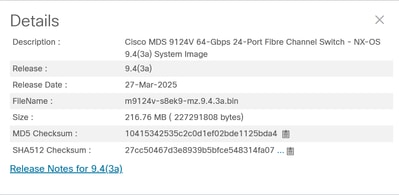
5. Verifique que haya suficiente espacio libre en la memoria flash de inicialización para agregar las nuevas imágenes.
Si no hay espacio suficiente en la memoria de inicialización para contener el sistema de destino y las imágenes de inicio rápido, debe borrar al menos el archivo de imagen del sistema. Mantenga la imagen kickstart de modo que, en caso de un mal funcionamiento, pueda llevar el switch a un punto en el que pueda cargar (TFTP) una nueva imagen. Una vez que haya actualizado, puede eliminar la versión anterior. Nota: No se pueden eliminar las imágenes actuales.
Ingrese el comando dir para verificar el espacio libre de bootflash:
MDS9124V# dir bootflash:
Además, si ejecuta un switch MDS 9700 de supervisor dual, ingrese este comando para verificar que también haya suficiente espacio libre en el supervisor en espera:
MDS9700# dir bootflash://sup-standby/
6. Descargue las nuevas imágenes a la memoria de inicialización en el switch desde el servidor TFTP.
MDS9124V# copy tftp: bootflash:
<prompts for file name> m9124v-s8ek9-kickstart-mz.9.4.3a.bin
<prompt for tftp server name or ip address> 192.168.1.1
MDS9124V# copy tftp: bootflash:
<prompts for file name> m9124v-s8ek9-mz.9.4.3a.bin
<prompt for tftp server name or ip address> 192.168.1.1
Nota: En el ejemplo anterior se utiliza tftp. El MDS también soporta ftp, scp y sftp.
Valide la suma de comprobación y la suma de comprobación MD5:
Ejemplo de suma de comprobación MD5 válida:
MDS9124V# show version image m9124v-s8ek9-mz.9.4.3a.bin
MD5 Verification Passed
image name: m9124v-s8ek9-mz.9.4.3a.bin
bios: v1.11.0(11/27/2024)
system: version 9.4(3a)
compiled: 3/1/2025 12:00:00 [03/25/2025 00:13:28]
MDS9124V#
Ejemplo de suma de comprobación MD5 que no es válida y debe volver a descargarse.
MDS9124V# show version image m9124v-s8ek9-mz.9.4.3a.bin
MD5 Verification Failed
Image integrity check failed
7. Guarde la configuración de análisis de SAN y desactive temporalmente la función de análisis de SAN.
Este paso debe realizarse si se cumplen todas las condiciones siguientes:
- El análisis de SAN está habilitado.
- El modelo de switch es un switch MDS 9700 y contiene uno o más módulos de 32 Gbps "Módulo FC avanzado DS-X9648-1536K9 de 4/8/16/32 Gbps"
Para los switches 9700 de la marca IBM, el modelo de IBM para el módulo de FC avanzado de "4/8/16/32 Gbps" es 10FT644.
- El modelo de switch es un MDS 9132T, MDS 9148T o MDS 9396T.
Si la ruta de actualización no disruptiva incluye más de una actualización a la versión final de destino, este paso solo debe realizarse en la primera actualización de NX-OS.
Esto se realiza debido a un problema que puede provocar la corrupción de TCAM cuando se habilitan los análisis y se realiza una actualización de NX-OS. Los análisis se volverán a habilitar en el paso 15 una vez que se haya completado la actualización. Si el comando show feature muestra que el análisis está inhabilitado, se pueden omitir este paso y el paso 14. Este problema se documenta con la identificación de error de Cisco CSCwo03706 - Una interfaz FC no se activará/cambiará a la división en zonas virtuales.
El siguiente comando muestra que un módulo de 32 Gbps está en la ranura 12 en un MDS 9718:
MDS9718# show module
Mod Ports Module-Type Model Status
--- ----- ----------------------------------- ------------------ ----------
1 48 2/4/8/10/16 Gbps Advanced FC Module DS-X9448-768K9 ok
4 48 2/4/8/10/16 Gbps Advanced FC Module DS-X9448-768K9 ok
9 0 Supervisor Module-4 DS-X97-SF4-K9 ha-standby
10 0 Supervisor Module-4 DS-X97-SF4-K9 active *
11 34 1/10/40G IPS,2/4/8/10/16G FC Module DS-X9334-K9 ok
12 48 4/8/16/32 Gbps Advanced FC Module DS-X9648-1536K9 ok
13 48 8/16/32/64 Gbps Advanced FC Module DS-X9748-3072K9 okEl siguiente comando muestra que un módulo de 32 Gbps se encuentra en la ranura 12 de un SAN192C (9706) de la marca IBM:
SAN192C# show module
Mod Ports Module-Type Model Status
--- ----- ----------------------------------- ------------------ ----------
1 48 4/8/16/32 Gbps Advanced FC Module 01FT644 48x32 FC ok
2 48 8/16/32/64 Gbps Advanced FC Module 03FR076 48x64 FC ok
3 0 Supervisor Module-4 02JD753 SF4 active *
4 0 Supervisor Module-4 02JD753 SF4 ha-standby
5 34 1/10/40G IPS,2/4/8/10/16G FC Module 01FT645 24/10 EX ok
6 48 8/16/32/64 Gbps Advanced FC Module 03FR076 48x64 FC okEl siguiente comando muestra que el tipo de switch es un 9148T:
MDS9148T# show version
Cisco Nexus Operating System (NX-OS) Software
TAC support: http://www.cisco.com/tac
Documents: http://www.cisco.com/en/US/products/ps9372/tsd_products_support_serie
s_home.html
Copyright (c) 2002-2025, Cisco Systems, Inc. All rights reserved.
The copyrights to certain works contained herein are owned by
other third parties and are used and distributed under license.
Some parts of this software are covered under the GNU Public
License. A copy of the license is available at
http://www.gnu.org/licenses/gpl.html.
Software
BIOS: version 1.11.0
loader: version N/A
kickstart: version 9.4(3b)
system: version 9.4(3b)
BIOS compile time: 11/27/2024
kickstart image file is: bootflash:///m9148-s6ek9-kickstart-mz.9.4.3b.bin
kickstart compile time: 5/24/2025 12:00:00 [05/28/2025 12:25:54]
system image file is: bootflash:///m9148-s6ek9-mz.9.4.3b.bin
system compile time: 5/24/2025 12:00:00 [05/28/2025 13:58:43]
Hardware
cisco MDS 9148T 48X32G FC (1 RU) Chassis ("4/8/16/32 Gbps FC/Sup-4")
Intel(R) Xeon(R) CPU D-1530 @ 2.40GHz with 5735444 kB of memory.
Processor Board ID JAE22500MUN
Device name: F241-14-08-9148T-2
bootflash: 3735552 kB
Kernel uptime is 8 day(s), 1 hour(s), 27 minute(s), 47 second(s)
Last reset at 462831 usecs after Thu Aug 14 19:44:56 2025
Reason: Reset due to upgrade
System version: 8.4(2d)
Service:
plugin
Core Plugin
MDS9148T#El siguiente comando muestra que el análisis de funciones está habilitado:
MDS9718# show feature | i analytics
analytics 1 enabled Si el análisis SAN está activado, guarde una copia de la configuración del análisis SAN en ambos supervisores.
MDS9718# echo "configure terminal" > before_issu_analytics.cfg
MDS9718# show running-config analytics >> before_issu_analytics.cfgSi MDS 9700 o un 9700 de la marca IBM copian la configuración de análisis al supervisor en espera:
MDS9718# copy before_issu_analytics.cfg bootflash://sup-standby/Deshabilitar temporalmente la función SAN Analytics.
MDS9718# configure terminal
MDS9718(config)# no feature analytics
MDS9718(config)# end
MDS9718# copy running-config startup-config8. Realice una conmutación del sistema (sólo MDS 9700)
Este paso debe realizarse si el modelo de switch es un switch MDS 9700.
Ejecute un comando system switchover desde el supervisor activo. Una vez que el switchover del sistema haya terminado, vuelva a conectarse al supervisor recién activo y espere hasta que el supervisor en espera alcance el estado 'ha-standby'.
A continuación se muestra un ejemplo del comando system switchover ejecutado desde la conexión de consola en el supervisor activo:
MDS9710# system switchover
MDS9710#
User Access Verification
MDS9710 login: [703536.990233] writing reset reason 7,
ME Firmware Status #1: 0x000F0345
ME Firmware Status #2: 0x38000000
ME Current State: Operational
ME Error Code: No Error
ME Operational Firmware Version: 06:3.0.3.214
CPU Signature - 0x00050663: Version - 0x00050660
CPU - 1 : Cores - 8 : HTEn - 1 : HT - 2 : Features - 0xBFEBFBFF
MicroCode Version : 0x0700001E
...etc...Vuelva a conectarse al supervisor recién activo y ejecute el comando show module. Una vez que el supervisor ingresa en el estado 'ha-standby', este paso se completa:
MDS9710# show module
Mod Ports Module-Type Model Status
--- ----- ----------------------------------- ------------------ ----------
1 48 2/4/8/10/16 Gbps Advanced FC Module DS-X9448-768K9 ok
4 48 2/4/8/10/16 Gbps Advanced FC Module DS-X9448-768K9 ok
5 0 Supervisor Module-4 powered-up
6 0 Supervisor Module-4 DS-X97-SF4-K9 active *
8 34 1/10/40G IPS,2/4/8/10/16G FC Module DS-X9334-K9 ok
9 48 4/8/16/32 Gbps Advanced FC Module DS-X9648-1536K9 ok
10 48 8/16/32/64 Gbps Advanced FC Module DS-X9748-3072K9 ok
...
MDS9710# show module
Mod Ports Module-Type Model Status
--- ----- ----------------------------------- ------------------ ----------
1 48 2/4/8/10/16 Gbps Advanced FC Module DS-X9448-768K9 ok
4 48 2/4/8/10/16 Gbps Advanced FC Module DS-X9448-768K9 ok
5 0 Supervisor Module-4 DS-X97-SF4-K9 ha-standby
6 0 Supervisor Module-4 DS-X97-SF4-K9 active *
8 34 1/10/40G IPS,2/4/8/10/16G FC Module DS-X9334-K9 ok
9 48 4/8/16/32 Gbps Advanced FC Module DS-X9648-1536K9 ok
10 48 8/16/32/64 Gbps Advanced FC Module DS-X9748-3072K9 ok
...
9. Compruebe si hay incompatibilidades entre las versiones de NX-OS.
Ejecute el comando show incompatibility system <target system image name> para comprobar las incompatibilidades entre las versiones de NX-OS y cualquier evento de switch que impida la actualización. Esto también asegurará que el sistema de archivos /var/volatile/tmp tenga espacio suficiente para continuar. Aquí tiene un ejemplo:
MDS9124V# show incompatibility system m9124v-s8ek9-mz.9.4.3a.bin
Checking incompatible configuration(s):
No incompatible configurations
Checking dynamic incompatibilities:
No incompatible configurations
MDS9124V#10. Determine el impacto de la instalación.
Esto comprueba las imágenes y garantiza que sean compatibles con el conmutador. Esto se realiza mediante el comando show install all impact:
MDS9124V# show install all impact system m9124v-s8ek9-mz.9.4.3a.bin kickstart m9124v-s8ek9-kickstart-mz.9.4.3a.bin
Installer will perform impact only check. Please wait.
Verifying image bootflash:/m9124v-s8ek9-kickstart-mz.9.4.3a.bin for boot variable "kickstart".
[####################] 100% -- SUCCESS
Verifying image bootflash:/m9124v-s8ek9-mz.9.4.3a.bin for boot variable "system".
[####################] 100% -- SUCCESS
Performing module support checks. [####################] 100% -- SUCCESS
Verifying image type.
[####################] 100% -- SUCCESS
Extracting "system" version from image bootflash:/m9124v-s8ek9-mz.9.4.3a.bin.
[####################] 100% -- SUCCESS
Extracting "kickstart" version from image bootflash:/m9124v-s8ek9-kickstart-mz.9.4.3a.bin.
[####################] 100% -- SUCCESS
Extracting "bios" version from image bootflash:/m9124v-s8ek9-mz.9.4.3a.bin.
[####################] 100% -- SUCCESS
Performing Compact Flash and TCAM sanity test.
[####################] 100% -- SUCCESS
Notifying services about system upgrade. [####################] 100% -- SUCCESS
Compatibility check is done:
Module bootable Impact Install-type Reason
------ -------- -------------- ------------ ------
1 yes non-disruptive reset
Images will be upgraded according to following table:
Module Image Running-Version(pri:alt) New-Version Upg-Required
------ ---------- ---------------------------------------- -------------------- ------------
1 system 9.3(2a) 9.4(3a) yes
1 kickstart 9.3(2a) 9.4(3a) yes
1 bios v1.11.0(11/27/2024):v1.11.0(11/27/2024) v1.11.0(11/27/2024) no
MDS9124V#
Nota: Este comando se debe ingresar como una sola línea, no como dos líneas separadas. Este comando no se utiliza para la instalación, pero se puede utilizar para verificar el proceso de instalación y proporcionar un informe que muestre las versiones que vienen y van a. También muestra si esta actualización es disruptiva o no cuando llega el momento de ejecutarla.
Nota: Todas las sesiones de transferencia de archivos (como SFTP/SCP) al switch deben cerrarse antes de comenzar el proceso de actualización/downgrade. Cualquier sesión de transferencia de archivos abierta puede hacer que el switch se recargue de manera disruptiva en el momento de ISSU/D. Consulte Cisco bug ID CSCvo2269 y Cisco bug ID CSCvu52058 para obtener más información. Los clientes se han quejado de que MobaXterm abre una sesión SFTP al abrir una sesión SSH, y puede evitar que se produzca la actualización.
11. Compruebe que el directorio de archivos tmp no tiene más del 9% en uso.
Algunos switches MDS utilizan el directorio /var/volatile/tmp y otros utilizan el directorio /var/tmp. Utilice el comando show system internal flash | inc "/var/tmp|/var/volatile/tmp" para verificar si hay espacio disponible en ambos:
MDS9124V# show system internal flash | inc "/var/tmp|/var/volatile/tmp"
Mount-on 1K-blocks Used Available Use% Filesystem
/var/volatile/tmp 614400 104 614296 1 none
MDS9124V#
Nota: El ejemplo anterior muestra que el sistema de archivos sólo se utiliza al 1%, por lo que es seguro continuar con el siguiente paso. Si el directorio /var/volatile/tmp o el directorio /var/tmp se utiliza en más del 9%, no continúe con la instalación y póngase en contacto con el TAC de Cisco.
12. Actualice el BIOS desde la nueva imagen del sistema.
Cada tipo específico de hardware tiene sus propias versiones de BIOS. La numeración varía mucho en función del tipo específico de hardware, como supervisor, módulo de switching, etc.
Se ha introducido un nuevo BIOS de supervisor en NX-OS 9.4(2) para abordar CVE-2024-20397.
Este procedimiento es relevante cuando la versión NX-OS del switch actual está entre 8.4(2) y 9.3(2a), y la versión NX-OS de destino es 9.4(2) o superior. Asegúrese de que las imágenes de NX-OS ya se han copiado al supervisor antes de continuar con estos pasos. Instale manualmente la última BIOS de supervisor en cada supervisor mediante un comando oculto. En un MDS 9700 con supervisores duales, esto debe hacerse en cada supervisor. En este ejemplo, está instalado el BIOS de la versión 9.4(2a):
MDS9124V# install module 1 bios system m9124v-s8ek9-mz.9.4.3a.bin forced
Warning: Installing Bios forcefully...!
Warning: Please do not remove or power off the module at this time
Upgrading primary bios
Started bios programming .... please wait
[############################100%############################]
BIOS install succeeded for module 1
Upgrading alternate bios
Started bios programming .... please wait
[############################100%############################]
BIOS install succeeded for module 1
MDS9124V#
En este ejemplo, se está actualizando el BIOS en un MDS 9718 con supervisores en las ranuras 9 y 10:
MDS9718# show module | include Supervisor
9 0 Supervisor Module-4 DS-X97-SF4-K9 active *
10 0 Supervisor Module-4 DS-X97-SF4-K9 ha-standby
MDS9718#
MDS9718# install module 9 bios system m9700-sf4ek9-mz.9.4.2a.bin forced
Warning: Installing Bios forcefully...!
Warning: Please do not remove or power off the module at this time
Upgrading primary bios
Started bios programming .... please wait
[############################100%############################]
BIOS install succeeded for module 9
Upgrading alternate bios
Started bios programming .... please wait
[############################100%############################]
BIOS install succeeded for module 9
MDS9718#
MDS9718# install module 10 bios system m9700-sf4ek9-mz.9.4.2a.bin forced
Warning: Installing Bios forcefully...!
Warning: Please do not remove or power off the module at this time
Upgrading primary bios
Started bios programming .... please wait
[############################100%############################]
BIOS install succeeded for module 10
Upgrading alternate bios
Started bios programming .... please wait
[############################100%############################]
BIOS install succeeded for module 10
MDS9718#13. Actualice NX-OS en el switch.
Continúe con la actualización a la nueva versión de NX-OS con el comando 'install all':
A continuación se muestra un ejemplo de actualización de un MDS 9124V a NX-OS 9.4(4):
MDS9124V# install all kickstart m9124v-s8ek9-kickstart-mz.9.4.4.bin system m9124v-s8ek9-mz.9.4.4.bin
Installer will perform compatibility check first. Please wait.
Verifying image bootflash:/m9124v-s8ek9-kickstart-mz.9.4.4.bin for boot variable "kickstart".
[####################] 100% -- SUCCESS
Verifying image bootflash:/m9124v-s8ek9-mz.9.4.4.bin for boot variable "system".
[####################] 100% -- SUCCESS
Performing module support checks. [####################] 100% -- SUCCESS
Verifying image type.
[####################] 100% -- SUCCESS
Extracting "system" version from image bootflash:/m9124v-s8ek9-mz.9.4.4.bin.
[####################] 100% -- SUCCESS
Extracting "kickstart" version from image bootflash:/m9124v-s8ek9-kickstart-mz.9.4.4.bin.
[####################] 100% -- SUCCESS
Extracting "bios" version from image bootflash:/m9124v-s8ek9-mz.9.4.4.bin.
[####################] 100% -- SUCCESS
Performing Compact Flash and TCAM sanity test.
[####################] 100% -- SUCCESS
Notifying services about system upgrade. [####################] 100% -- SUCCESS
Compatibility check is done:
Module bootable Impact Install-type Reason
------ -------- -------------- ------------ ------
1 yes non-disruptive reset
Images will be upgraded according to following table:
Module Image Running-Version(pri:alt) New-Version Upg-Required
------ ---------- ---------------------------------------- -------------------- ------------
1 system 9.4(1a) 9.4(4) yes
1 kickstart 9.4(1a) 9.4(4) yes
1 bios v1.11.0(11/27/2024):v1.11.0(11/27/2024) v1.11.0(11/27/2024) no
Do you want to continue with the installation (y/n)? [n] y
Install is in progress, please wait.
Performing runtime checks. [####################] 100% -- SUCCESS
Notifying services about the upgrade. [####################] 100% -- SUCCESS
Setting boot variables.
[####################] 100% -- SUCCESS
Performing configuration copy.
[####################] 100% -- SUCCESS
Module 1: Refreshing compact flash and Upgrading bios/loader/bootrom/power-seq.
Warning: please do not remove or power off the module at this time.
[####################] 100% -- SUCCESS
Upgrade can no longer be aborted, any failure will result in a disruptive upgrade.
Freeing memory in the file system. [####################] 100% -- SUCCESS
Loading images into memory. [####################] 100% -- SUCCESS
Saving linecard runtime state. [####################] 100% -- SUCCESS
Saving supervisor runtime state. [####################] 100% -- SUCCESS
Saving mts state. [####################] 100% -- SUCCESS
Reloading the kernel to proceed with the upgrade.
All telnet and ssh connections will now be temporarily terminated.
F241-16-11-9124V-1#
MDS BIOS: v1.11.0 Date: 11/27/2024 15:45:42
System Date: 08/27/2025 Time: 18:43:44.0
Booting bootflash:/m9124v-s8ek9-kickstart-mz.9.4.4.bin
Trying diskboot
Filesystem type is ext2fs, partition type msdos.
Image SWID valid
Image MD5Sum match
OS Image Key Type: Development KEY
Image Signature verification was Successful.
Boot Time: 8/27/2025 18:43:51
INIT: version 2.88 booting
USB device found..
boot device node /dev/sda
obfl flash device node /dev/sdb
Checking obfl filesystem. done.
Checking all filesystems.... done.
ACT2: ACT2 AUTHENTICATION TEST STATUS : SUCCESS
/etc/rc.d/rcS.d/S81mcelog-init: line 33: boot_debug: command not found
Starting mcelog daemon
Loading system software
isanimg_passed_by_sycli::
System image digital signature verification successful.
Uncompressing system image: bootflash:/m9124v-s8ek9-mz.9.4.4.bin Wed Aug 27 18:44:37 UTC 2025
blogger: nothing to do.
CCCCCCCCCCCCCCCCCCCCCCCCCCCCCCCCCCCCCCCCCCCCCCCCCCCCCCCCC
..done Wed Aug 27 18:44:39 UTC 2025
INIT: Entering runlevel: 3
starting statd: done
2025 Aug 27 18:44:50 F241-16-11-9124V-1 %SYSLOG-2-SYSTEM_MSG : Syslogs wont be logged into logflash until logflash is online
2025 Aug 27 18:44:53 F241-16-11-9124V-1 %KERN-2-SYSTEM_MSG: [ 14.911303] igb_probe: Could not do igb_proc_init - kernel
2025 Aug 27 18:45:10 F241-16-11-9124V-1 %CARDCLIENT-2-REG: OK
2025 Aug 27 18:45:17 F241-16-11-9124V-1 %PMON-SLOT1-2-PMON_CRIT_INFO: Port Monitor Critical Information: Config download success .
2025 Aug 27 18:45:19 F241-16-11-9124V-1 %PLATFORM-2-PS_DETECT: Power supply 1 detected but shutdown (Serial number LIT24512HRP)
2025 Aug 27 18:45:19 F241-16-11-9124V-1 %PLATFORM-2-PS_OK: Power supply 2 ok(Serial number LIT24512HSG)
2025 Aug 27 18:45:19 F241-16-11-9124V-1 %PLATFORM-2-PS_FANOK: Fan in Power supply 2 ok
User Access Verification
Continuing with installation process, please wait.
The login will be disabled until the installation is completed.
Status for linecard upgrade. [####################] 100% -- SUCCESS
Performing supervisor state verification. [####################] 100% -- SUCCESS
Supervisor non-disruptive upgrade successful.
Install has been successful.
A continuación se muestra un ejemplo de actualización de un MDS 9710 a NX-OS 9.4(3a):
MDS9710# install all kickstart m9700-sf4ek9-kickstart-mz.9.4.3a.bin system m9700-sf4ek9-mz.9.4.3a.bin
Installer will perform compatibility check first. Please wait.
Verifying image bootflash:/m9700-sf4ek9-kickstart-mz.9.4.3a.bin for boot variable "kickstart".
[####################] 100% -- SUCCESS
Verifying image bootflash:/m9700-sf4ek9-mz.9.4.3a.bin for boot variable "system".
[####################] 100% -- SUCCESS
Performing module support checks. [####################] 100% -- SUCCESS
Verifying image type.
[####################] 100% -- SUCCESS
Extracting "slc4xb" version from image bootflash:/m9700-sf4ek9-mz.9.4.3a.bin.
[####################] 100% -- SUCCESS
Extracting "bios" version from image bootflash:/m9700-sf4ek9-mz.9.4.3a.bin.
[####################] 100% -- SUCCESS
Extracting "system" version from image bootflash:/m9700-sf4ek9-mz.9.4.3a.bin.
[####################] 100% -- SUCCESS
Extracting "kickstart" version from image bootflash:/m9700-sf4ek9-kickstart-mz.9.4.3a.bin.
[####################] 100% -- SUCCESS
Extracting "lctsh" version from image bootflash:/m9700-sf4ek9-mz.9.4.3a.bin.
[####################] 100% -- SUCCESS
Extracting "slcf32" version from image bootflash:/m9700-sf4ek9-mz.9.4.3a.bin.
[####################] 100% -- SUCCESS
Extracting "slc-hindon" version from image bootflash:/m9700-sf4ek9-mz.9.4.3a.bin.
[####################] 100% -- SUCCESS
Notifying services about system upgrade. [####################] 100% -- SUCCESS
Compatibility check is done:
Module bootable Impact Install-type Reason
------ -------- -------------- ------------ ------
1 yes non-disruptive rolling
4 yes non-disruptive rolling
5 yes non-disruptive reset
6 yes non-disruptive reset
8 yes non-disruptive rolling
9 yes non-disruptive rolling
10 yes non-disruptive rolling
Other miscellaneous information for installation:
Module info
------ ----------------------------------
8 FC ports 1-24 are hitless, IPS 1-8 are hitful, and Intelligent Applications running are hitful
Images will be upgraded according to following table:
Module Image Running-Version(pri:alt) New-Version Upg-Required
------ ---------- ---------------------------------------- -------------------- ------------
1 slc4xb 9.4(2a) 9.4(3a) yes
1 bios v1.10.23(04/07/20):v1.10.23(04/07/20) v1.10.23(04/07/20) no
4 slc4xb 9.4(2a) 9.4(3a) yes
4 bios v1.10.23(04/07/20):v1.10.23(04/07/20) v1.10.23(04/07/20) no
5 system 9.4(2a) 9.4(3a) yes
5 kickstart 9.4(2a) 9.4(3a) yes
5 bios v2.21.0(11/27/2024):v2.21.0(11/27/2024) v2.21.0(11/27/2024) no
6 system 9.4(2a) 9.4(3a) yes
6 kickstart 9.4(2a) 9.4(3a) yes
6 bios v2.21.0(11/27/2024):v2.21.0(11/27/2024) v2.21.0(11/27/2024) no
8 lctsh 9.4(2a) 9.4(3a) yes
8 bios v4.2.19(05/16/2023):v4.2.19(05/16/2023) v4.2.19(05/16/2023) no
9 slcf32 9.4(2a) 9.4(3a) yes
9 bios v4.1.56(05/16/2023):v4.1.56(05/16/2023) v4.1.56(05/16/2023) no
10 slc-hindon 9.4(2a) 9.4(3a) yes
10 bios v1.11.0(11/27/2024):v1.11.0(11/27/2024) v1.11.0(11/27/2024) no
Do you want to continue with the installation (y/n)? [n] y
Install is in progress, please wait.
Performing runtime checks. [####################] 100% -- SUCCESS
Syncing image bootflash:/m9700-sf4ek9-kickstart-mz.9.4.3a.bin to standby.
[####################] 100% -- SUCCESS
Syncing image bootflash:/m9700-sf4ek9-mz.9.4.3a.bin to standby.
[####################] 100% -- SUCCESS
Setting boot variables.
[####################] 100% -- SUCCESS
Performing configuration copy.
[####################] 100% -- SUCCESS
Module 1: Upgrading bios/loader/bootrom/power-seq.
Warning: please do not remove or power off the module at this time.
[####################] 100% -- SUCCESS
Module 4: Upgrading bios/loader/bootrom/power-seq.
Warning: please do not remove or power off the module at this time.
[####################] 100% -- SUCCESS
Module 5: Upgrading bios/loader/bootrom/power-seq.
Warning: please do not remove or power off the module at this time.
[####################] 100% -- SUCCESS
Module 6: Upgrading bios/loader/bootrom/power-seq.
Warning: please do not remove or power off the module at this time.
[####################] 100% -- SUCCESS
Module 8: Upgrading bios/loader/bootrom/power-seq.
Warning: please do not remove or power off the module at this time.
[####################] 100% -- SUCCESS
Module 9: Upgrading bios/loader/bootrom/power-seq.
Warning: please do not remove or power off the module at this time.
[####################] 100% -- SUCCESS
Module 10: Upgrading bios/loader/bootrom/power-seq.
Warning: please do not remove or power off the module at this time.
[####################] 100% -- SUCCESS
ME Firmware Status #1: 0x000F0345
ME Firmware Status #2: 0x3800E000
ME Current State: Operational
ME Error Code: No Error
ME Operational Firmware Version: 06:3.0.3.214
CPU Signature - 0x00050663: Version - 0x00050660
CPU - 1 : Cores - 8 : HTEn - 1 : HT - 2 : Features - 0xBFEBFBFF
MicroCode Version : 0x0700001E
Banzai FPGA Information:
BANZAI BusNum 3B Tornado VenID = 0x1137 DevId = 0x141 PCI address 0xF800000C
BANZAI FPGA BusNum 3C VenID = 0x10EE DevId = 0x7 PCI address 0xBC000000
BANZAI LPC VenID = 0x8086 DevId = 0x8C54
Revison Number = 0x14
BIOS = Primary 0x200
Primary SB_Result: 0x18C3140
SB_Address: 0xFFDE008C
SB_Error: 0x0
Secondary SB_Result: 0x0
SB_Address: 0x0
SB_Error: 0x0
Enable OS Watchdog timer. Value 0x7FC00
Punch SPI boot timer Stop. Value 0x300
IOFPGA MISC RESET REG 0x18. Default Value 0x0
IOFPGA MISC RESET REG 0x18. Value 0x400
Config S2S Command register 0x704. Value 0x4
Config S2S Config register 0x700. Value 0x800000F
IDROM MAC Address = 10:B3:D6:8E:19:04
Disable GBE ASPM
SATA Port 0: Micron_5100_MT - 240.0 GB
NEXUS OS Boot Mode = 0x0
Selected Boot Option:
NEXUS OS: GRUB Boot
CISCO SUP3DC3X BIOS: v2.21.0 Date: 11/27/2024 12:29:13
Pre OS Boot Entry:
IO-FPGA: Disabled OS Watch Dog Timer!
PMB2_REG(0x8)=0xaa
S2S_REG(0x24)=0x1
Booting bootflash:/m9700-sf4ek9-kickstart-mz.9.4.3a.bin
Trying diskboot
Filesystem type is ext2fs, partition type 0x83
Image SWID valid
Image Signature verification was Successful.
Boot Time: 8/27/2025 12:41:37
Cisco OS Boot Entry:
IO-FPGA: Enabled the OS Watch Dog Timer!
INIT: version 2.88 booting
Checking Bootflash
Bootflash firmware upgrade not required
Checking SSD
Checking firmware version for SSD
Firmware is already at latest version
OBFL device found as /dev/sda
usb device (2-1:1.0) /dev/sdb found after 0 iterations
boot device node /dev/sdb
cat: /sys/bus/usb/devices/1-1.1/dev: No such file or directory
mknod: invalid minor device number ''
Checking obfl filesystems...[ 35.469121] OBFL Error: (line 1265):obfl_global_header_check: number of blocks 5 not valid, expected 6
Checking all filesystems..r.r.r.R.r done.
[ 59.398556] SUP booted with primary IO-FPGA
[ 59.448706] in cctrl2 module
[ 59.483190] registering callback
Starting mcelog daemon
Starting rpcbind daemon...done.
creating NFS state directory: done
starting 8 nfsd kernel threads: done
starting mountd: done
starting statd: done
Loading system software
/bootflash//m9700-sf4ek9-mz.9.4.3a.bin read done
System image digital signature verification successful.
Uncompressing system image: bootflash:/m9700-sf4ek9-mz.9.4.3a.bin Wed Aug 27 12:43:13 UTC 2025
blogger: nothing to do.
C
..done Wed Aug 27 12:43:19 UTC 2025
INIT: Entering runlevel: 3
System is coming up ... Please wait ...
System is coming up ... Please wait ...
System is coming up ... Please wait ...
System is coming up ... Please wait ...
System is coming up ... Please wait ...
System is coming up ... Please wait ...
System is coming up ... Please wait ...
System is coming up ... Please wait ...
System is coming up ... Please wait ...
System is coming up ... Please wait ...
User Access Verification
Continuing with installation, please wait
2025 Aug 27 12:45:31 MDS9710 %USBHSD-2-MOUNT: logflash: online
Module 5: Waiting for module online.
-- SUCCESS
2025 Aug 27 12:50:50 MDS9710 %KERN-2-SYSTEM_MSG: [ 523.196775] Switchover started by redundancy driver - kernel
2025 Aug 27 12:50:50 MDS9710 %SYSMGR-2-HASWITCHOVER_PRE_START: This supervisor is becoming active (pre-start phase).
2025 Aug 27 12:50:50 MDS9710 %SYSMGR-2-HASWITCHOVER_START: Supervisor 5 is becoming active.
2025 Aug 27 12:50:51 MDS9710 %SYSMGR-2-SWITCHOVER_OVER: Switchover completed.
2025 Aug 27 12:50:54 MDS9710 %PLATFORM-1-PFM_ALERT: Disabling ejector based shutdown on sup in slot 5
2025 Aug 27 12:50:55 MDS9710 %IVR-2-IVR_NAT_INFO: Only IVR NAT is supported on this platform in this NX-OS release. IVR NAT is not enabled by default - it must be explicitly enabled.
2025 Aug 27 12:55:17 MDS9710 %USBHSD-STANDBY-2-MOUNT: logflash: online
2025 Aug 27 12:55:17 MDS9710 %USBHSD-STANDBY-2-MOUNT: slot0: online
2025 Aug 27 12:58:49 MDS9710 %PLATFORM-1-PFM_ALERT: Enabling ejector based shutdown on sup in slot 6
Module 1: Non-disruptive upgrading.
[# ] 0%2025 Aug 27 12:59:45 MDS9710 %PLATFORM-1-PFM_ALERT: Enabling ejector based shutdown on sup in slot 5
2025 Aug 27 13:00:33 MDS9710 %MODULE-2-MOD_EOL_WARN: module 1 (DS-X9448-768K9) is approaching End of Life date. Refer to https://www.cisco.com/c/en/us/products/collateral/storage-networking/mds-9700-series-multilayer-directors/eos-eol-notice-c51-742195.html for EOL notice
2025 Aug 27 13:00:43 MDS9710 %PMON-SLOT1-2-PMON_CRIT_INFO: Port Monitor Critical Information: Con[####################] 100% -- SUCCESS
Module 4: Non-disruptive upgrading.
[# ] 0%2025 Aug 27 13:01:59 MDS9710 %MODULE-2-MOD_EOL_WARN: module 4 (DS-X9448-768K9) is approaching End of Life date. Refer to https://www.cisco.com/c/en/us/products/collateral/storage-networking/mds-9700-series-multilayer-directors/eos-eol-notice-c51-742195.html for EOL notice
2025 Aug 27 13:02:08 MDS9710 %PMON-SLOT4-2-PMON_CRIT_INFO: Port Monitor Critical Information: Con[####################] 100% -- SUCCESS
Module 8: Non-disruptive upgrading.
[# ] 0%2025 Aug 27 13:05:32 MDS9710 %PMON-SLOT8-2-PMON_CRIT_INFO: Port Monitor Critical Information: Config download success .
Module 9: Non-disruptive upgrading.
[# ] 0%2025 Aug 27 13:10:19 MDS9710 %PMON-SLOT9-2-PMON_CRIT_INFO: Port Monitor Critical Information: Config download success . [####################] 100% -- SUCCESS
Module 10: Non-disruptive upgrading.
[# ] 0%2025 Aug 27 13:12:31 MDS9710 %PMON-SLOT10-2-PMON_CRIT_INFO: Port Monitor Critical Information: Config download success . [####################] 100% -- SUCCESS
Install has been successful.
14. Compruebe la instalación.
Verifique que la instalación se realice correctamente y se complete ejecutando el comando show version y teniendo en cuenta que las versiones del sistema y kickstart son las esperadas:
MDS9124V# show version
Cisco Nexus Operating System (NX-OS) Software
TAC support: http://www.cisco.com/tac
Documents: http://www.cisco.com/en/US/products/ps9372/tsd_products_support_serie
s_home.html
Copyright (c) 2002-2025, Cisco Systems, Inc. All rights reserved.
The copyrights to certain works contained herein are owned by
other third parties and are used and distributed under license.
Some parts of this software are covered under the GNU Public
License. A copy of the license is available at
http://www.gnu.org/licenses/gpl.html.
Software
BIOS: version 1.11.0
loader: version N/A
kickstart: version 9.4(3a)
system: version 9.4(3a)
BIOS compile time: 11/27/2024
kickstart image file is: bootflash:///m9124v-s8ek9-kickstart-mz.9.4.3a.bin
kickstart compile time: 3/1/2025 12:00:00 [03/24/2025 22:26:25]
system image file is: bootflash:///m9124v-s8ek9-mz.9.4.3a.bin
system compile time: 3/1/2025 12:00:00 [03/25/2025 00:13:28]
Hardware
cisco MDS 9124V 24X64G FC (1 RU) Chassis ("24X8/16/32/64 Gbps FC/Sup-4")
Intel(R) Xeon(R) CPU D-1633N @ 2.50GHz with 8053200 kB of memory.
Processor Board ID JAE26220SYR
Device name: F241-16-10-9124V-3
bootflash: 7364608 kB
Kernel uptime is 0 day(s), 0 hour(s), 2 minute(s), 53 second(s)
Last reset at 356414 usecs after Fri Aug 22 20:22:16 2025
Reason: Reset due to upgrade
System version: 9.3(2a)
Service:
plugin
Core Plugin
MDS9124V#
En los MDS 9700, verifique que todos los módulos estén en el nivel NX-OS correcto mediante el comando show module:
MDS9710# show module
Mod Ports Module-Type Model Status
--- ----- ----------------------------------- ------------------ ----------
1 48 2/4/8/10/16 Gbps Advanced FC Module DS-X9448-768K9 ok
4 48 2/4/8/10/16 Gbps Advanced FC Module DS-X9448-768K9 ok
5 0 Supervisor Module-4 DS-X97-SF4-K9 active *
6 0 Supervisor Module-4 DS-X97-SF4-K9 ha-standby
8 34 1/10/40G IPS,2/4/8/10/16G FC Module DS-X9334-K9 ok
9 48 4/8/16/32 Gbps Advanced FC Module DS-X9648-1536K9 ok
10 48 8/16/32/64 Gbps Advanced FC Module DS-X9748-3072K9 ok
Mod Power-Status Reason
--- ------------ ---------------------------
2 powered-dn Configured Power down
3 powered-dn Configured Power down
Mod Sw Hw
--- --------------- ------
1 9.4(3a) 1.1
4 9.4(3a) 1.3
5 9.4(3a) 1.0
6 9.4(3a) 1.0
8 9.4(3a) 1.0
9 9.4(3a) 1.0
10 9.4(3a) 1.0
...15. Vuelva a habilitar los análisis.
Si la ruta de actualización no disruptiva incluye más de una actualización a la versión final de destino, este paso solo debe realizarse en la última actualización de NX-OS. Es decir, la actualización a la versión final de destino. Una vez completada la actualización a la versión final de destino, si la función de análisis se deshabilitó en el paso 7, ahora se puede volver a habilitar de la siguiente manera:
MDS9718# run before_issu_analytics.cfg16. Guarde una copia de Show Tech-Support Details después de que se haya completado la actualización.
mds9124V# tac-pac
Collecting show tech-support details...
Show tech details will take 4-8 minutes to complete. Please Wait ...
Collecting show logging onboard...
tacpac file volatile:mds9124V_tacpac_2025-08-22.gz created.
mds9124V#17. Copie el tac-pac/techsupport que acaba de guardar en su servidor TFTP.
En caso de preguntas sobre la instalación del tac-pac antes de la instalación se puede comparar con el tac-pac después de la instalación. Observe el comando 'move' que cambia el nombre del archivo:
MDS9124V# move volatile:F241-16-10-9124V-3_tacpac_2025-08-22.gz volatile:F241-16-10-9124V-3_tacpac_2025-08-22_after_install.gz
MDS9124V#
MDS9124V# copy volatile:F241-16-10-9124V-3_tacpac_2025-08-22_after_install.gz tftp://192.168.1.1
Trying to connect to tftp server......
Connection to server Established. Copying Started.....
-
TFTP put operation was successful
Copy complete.
MDS9124V#
Historial de revisiones
| Revisión | Fecha de publicación | Comentarios |
|---|---|---|
5.0 |
04-Sep-2025
|
Se añadió "conmutación del sistema" e invirtió el orden de comprobación de incompatibilidades e impacto. |
4.0 |
28-Aug-2025
|
Instrucciones especiales actualizadas para los directores de la serie Cisco MDS 9700 |
2.0 |
26-Nov-2024
|
Recertificación, reescrita para incluir todo el hardware MDS de envío, actualizada según las prácticas recomendadas actuales, incluidas la captura de registros y las sumas de comprobación MD5. |
1.0 |
01-Sep-2021
|
Versión inicial |
Con la colaboración de ingenieros de Cisco
- Jim HicksCisco TAC Engineer
- Jason MooneyCisco TAC Technical Leader
- Edward MazurekCisco TAC Principal Engineer
Contacte a Cisco
- Abrir un caso de soporte

- (Requiere un Cisco Service Contract)
 Comentarios
Comentarios